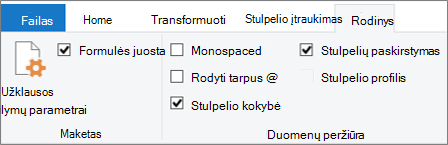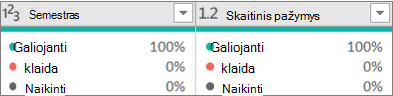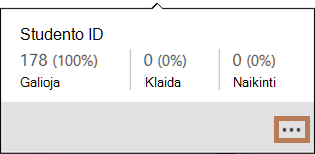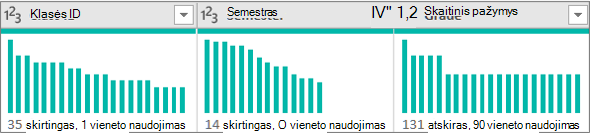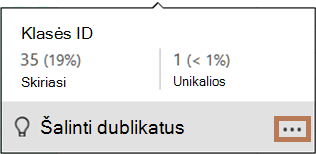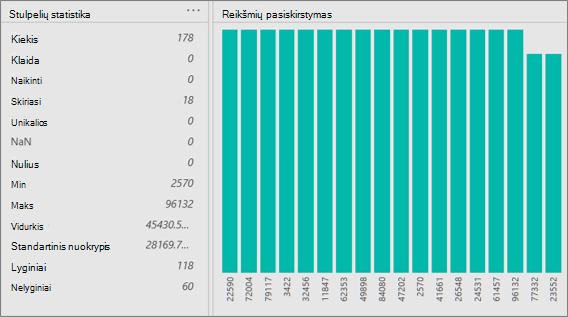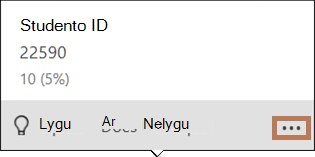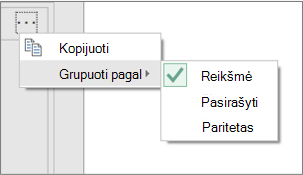Duomenų profiliavimo įrankiai suteikia intuityvius būdus užklausų duomenims valyti, transformuoti ir suprasti, pvz., raktų statistiką ir paskirstymą. Be to, naudodami komandą Skaičiuoti eilutes , taip pat galite gauti visų užklausos duomenų eilučių skaičių.
Pagal numatytuosius nustatymus „Power Query“ profilių duomenis per pirmąsias 1 000 eilučių. Norėdami pakeisti profilį, kad jis veiktų visame duomenų rinkinyje, apatiniame kairiajame rengyklės kampe pasirinkite Stulpelių profiliavimas pagal 1 000 eilučių arba Stulpelio profiliavimas pagal visą duomenų rinkinį.
-
Norėdami atidaryti užklausą, raskite anksčiau iš „Power Query“ rengyklė įkeltą, pažymėkite duomenų langelį, tada pasirinkite Užklausos > Redaguoti. Daugiau informacijos žr. užklausos Create, įkėlimas arba redagavimas programoje "Excel".
-
Pasirinkite Rodinys.
-
Grupėje Duomenų peržiūra pasirinkite vieną ar daugiau elementų, kuriuos norite rodyti:
Toliau pateikiama išsamesnė informacija apie galimus statistinius duomenis ir papildomi veiksmai, kuriuos galite atlikti.
Sparčiosios komandos
Norėdami toliau valyti duomenis, kai peržiūrite profilius, spustelėjus Daugiau (...) galimos toliau nurodytos komandos. įvairių dialogo langų apačioje dešinėje: Išsaugoti dublikatus, Išsaugoti klaidas, Šalinti dublikatus, Pašalinti tuščius, Pašalinti klaidas ir Keisti klaidas. Daugiau informacijos žr. Besidubliuojančių eilučių šalinimas arba šalinimas, Eilučių šalinimas arba išjungimas su klaidomis ir Reikšmių keitimas.
Stulpelio kokybė
Rodo duomenų profilius, nurodančius trijų kategorijų juostinės diagramos pagrindinius procentus: leistinas (žalias), klaida (raudonas), tuščias (tamsiai pilkas) kiekvienam stulpeliui.
Laikykite žymiklį virš ekrano, kad pamatytumėte suvestinės plėtrą. Pasirinkite Daugiau (...), kad būtų galima atlikti papildomas komandas.
Patarimas Jei dar nenustatėte parinkčių juostelės grupėje Duomenų peržiūra , galite greitai peržiūrėti stulpelių kokybės profilio duomenis dešiniuoju pelės mygtuku spustelėdami ploną tamsiai pilką juostą, tada pasirinkdami Rodyti kokybiškų stulpelių viršūnę. Taip pat galite greitai nukopijuoti duomenų reikšmes.
Stulpelio paskirstymas
Rodomas dažnumo ir skirstinio vizualizavimas po kiekvienu stulpeliu ir rūšiuojamas mažėjimo tvarka pagal reikšmę su aukščiausiu dažnumu.
Laikykite žymiklį virš elementų su ženkleliais, kad pamatytumėte suvestinės plėtrą. Pasirinkite Daugiau (...), kad būtų galima atlikti papildomas komandas.
Stulpelio profilis: stulpelių statistika ir reikšmių paskirstymas
Rodo išsamesnį kiekvieno stulpelio ir su juo susijusios statistikos rodinį.
Be to, galite atlikti šiuos veiksmus:
-
Laikykite žymiklį virš kiekvienos diagramos juostos, kad pamatytumėte daugiau informacijos. Norėdami filtruoti tą juostą, pasirinkite Lygu arba Nelygu. Jei reikia papildomų komandų, pasirinkite Daugiau (...) arba dešiniuoju pelės mygtuku spustelėkite juostą.
-
Dešinėje pusėje pasirinkite Daugiau (...), pasirinkite Grupuoti pagal, tada pasirinkite papildomas komandas, kurios priklauso nuo duomenų tipo.
Dažnai, gavę duomenis, norite matyti grąžinamų eilučių skaičių. Komanda Count Rows grąžina faktinį duomenų eilučių skaičių ir stulpelio profilio parametras neturi įtakos.
-
Norėdami atidaryti užklausą, raskite anksčiau iš „Power Query“ rengyklė įkeltą, pažymėkite duomenų langelį, tada pasirinkite Užklausos > Redaguoti. Daugiau informacijos žr. "Excel" („Power Query“) užklausos Create, redagavimas ir įkėlimas.
-
Pasirinkite Transformuoti> Skaičiuoti eilutes.
-
Jei norite, dalyje Skaičių įrankiai pasirinkite skirtuką Transformuoti ir pasirinkite Konvertuoti į lentelę arba Konvertuoti į sąrašą, kad galėtumėte įkelti rezultatus į darbalapį.
-
Taip pat galite naudoti įvairias skaičių komandas grupėje Transformavimas . Daugiau informacijos žr. Stulpelio, pagrįsto duomenų tipu, įtraukimas.